w7文件夹怎么设置密码 设置windows7文件夹密码的方法[多图]
教程之家
Win7
有时我们会在番茄花园win7旗舰版系统电脑上保存一些重要的文件到文件夹,如果不希望别人打开这些文件夹的话那么我们可以设置文件夹密码来保护文件的安全,那么要怎么设置文件夹密码呢?今天小编就和大家分享设置windows7文件夹密码的方法。
设置windows7文件夹密码的步骤:
1、右键点击需要设置的文件选择“属性”选择“常规”下方的“高级”。
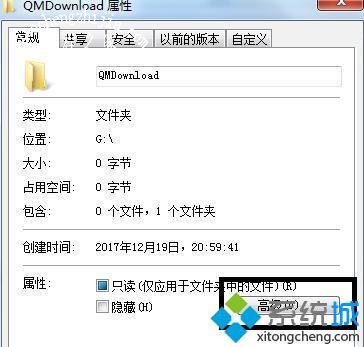
2、进入后选择“加密内容以便保护数据”确定。
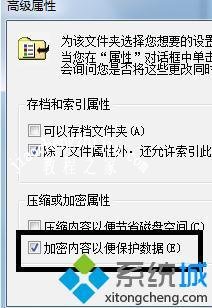
3、返回“属性”窗口选择“确定”出现提示选择“确定”。
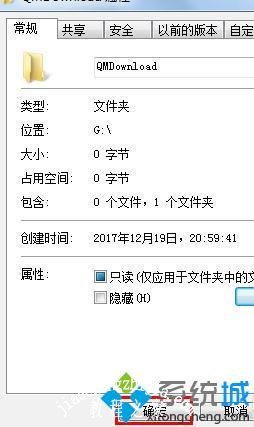
4、后点击通知栏弹出“加密文件系统”选择“现在备份”点击“下一步”。
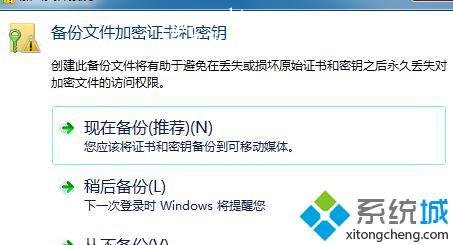
5、至设置“密码”并输入,点击“下一步”选择“浏览”选中要设置的文件。
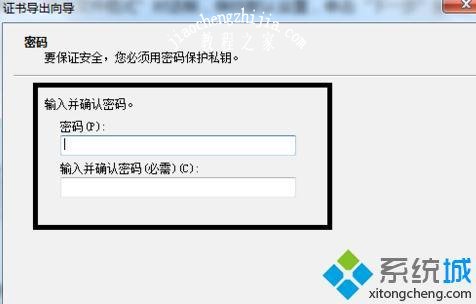
6、点击“完成”选择“确定”即可。
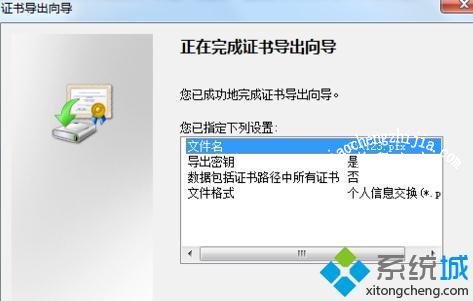
以上就是设置windows7文件夹密码的方法步骤,有需要的用户可以按照上述步骤设置,希望可以帮助到你。
![笔记本安装win7系统步骤[多图]](https://img.jiaochengzhijia.com/uploadfile/2023/0330/20230330024507811.png@crop@160x90.png)
![如何给电脑重装系统win7[多图]](https://img.jiaochengzhijia.com/uploadfile/2023/0329/20230329223506146.png@crop@160x90.png)

![u盘安装win7系统教程图解[多图]](https://img.jiaochengzhijia.com/uploadfile/2023/0322/20230322061558376.png@crop@160x90.png)
![win7在线重装系统教程[多图]](https://img.jiaochengzhijia.com/uploadfile/2023/0322/20230322010628891.png@crop@160x90.png)
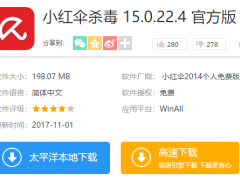
![教你win7变win11系统教程[多图]](https://img.jiaochengzhijia.com/uploadfile/2021/1221/20211221171724743.png@crop@240x180.png)
![windows资源管理器已停止工作如何处理[多图]](https://img.jiaochengzhijia.com/uploadfile/2022/0905/20220905175622374.png@crop@240x180.png)
![win7如何破解主题 教你win7主题破解的方法[多图]](https://img.jiaochengzhijia.com/uploads/allimg/200504/1643141K9-0-lp.png@crop@240x180.png)